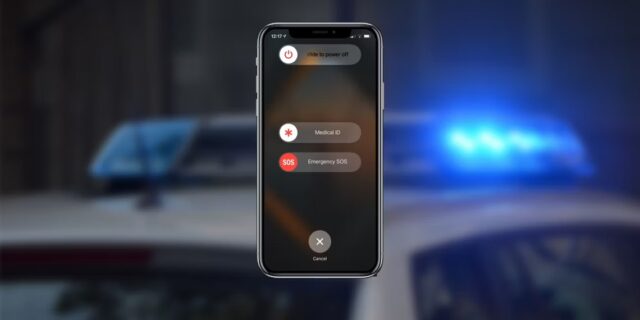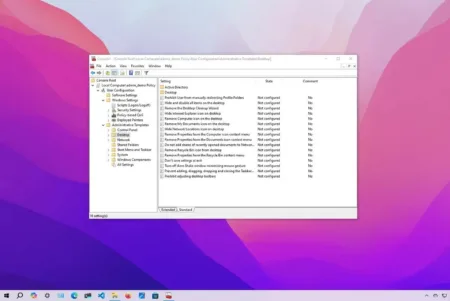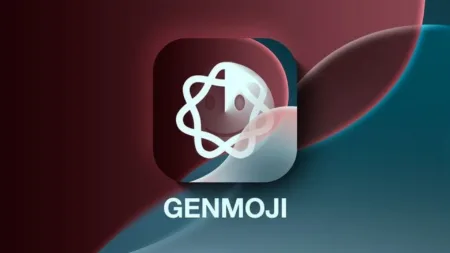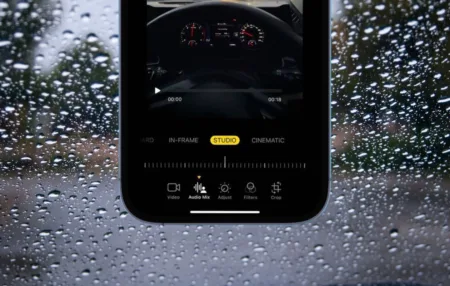اگر در موقعیت خطرناکی باشید، می توانید از قابلیت Emergency SOS استفاده کنید تا به طور خودکار سرویس های اضطراری را مطلع کند. با روش استفاده از قابلیت Emergency SOS در آیفون همراه باشید.
آیفون ها ویژگی Emergency SOS را دارند. این قابلیت به iOS اضافه شده است تا به مردم کمک کند در مواقع بحرانی به سرعت و به راحتی با خدمات اورژانس محلی تماس بگیرند. در این مطلب تمام اطلاعاتی را که لازم است در مورد روش استفاده از قابلیت Emergency SOS در آیفون بدانید، می بینید.
چگونه از Emergency SOS استفاده کنیم
بیایید روش استفاده از قابلیت Emergency SOS در آیفون را یاد بگیریم. برای استفاده از Emergency SOS، باید از منوی Power به نوار لغزنده دسترسی داشته باشید. این صفحهای است که میتوانید نوار را بکشید تا آیفون را خاموش کنید.
برای دسترسی به نوار لغزنده اضطراری در آیفون ۸ یا جدیدتر، دکمه Side و یکی از دکمه های Volume را فشار دهید و نگه دارید. نوار لغزنده Emergency SOS را به سمت راست صفحه بکشید تا تماس برقرار شود.
در آیفون ۷ یا قدیمیتر، دکمه Sleep/Wake را پنج بار فشار دهید تا منو ظاهر شود. سپس نوار لغزنده Emergency SOS را به سمت راست صفحه بکشید تا تماس برقرار شود
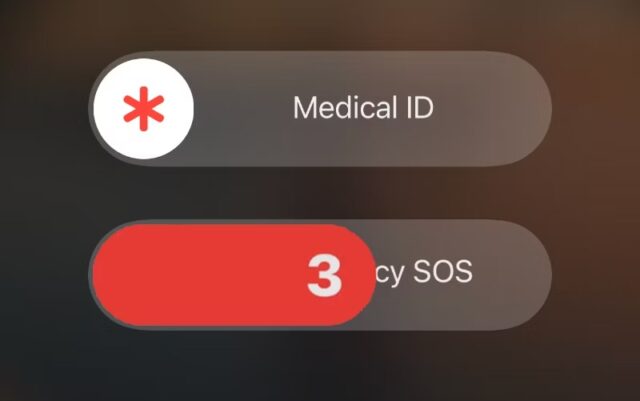
اگر در این مرحله گیر می کنید، از راهنمای اپل کمک بگیرید.
قابلیت Emergency SOS چیست؟
Emergency SOS یک ویژگی iOS است که به کاربران این امکان را میدهد تا در مواقع بحرانی از صفحه پاور با خدمات اضطراری تماس بگیرند. این ویژگی در زیر نوار لغزنده پاور ظاهر میشود که میتوانید با کشیدن انگشت روی آن، Emergency SOS را فعال کنید.
هنگامی که از این نوار لغزنده استفاده می کنید، آیفون شما به طور خودکار با خدمات اضطراری محلی تماس می گیرد بدون اینکه نیازی به شماره گیری شماره محلی باشد. این به این معنی است که می توانید از این ویژگی در خارج از کشور استفاده کنید و به طور خودکار با خدمات اورژانس کشوری که در آن هستید تماس می گیرد.
تماسهای اضطراری که از طریق این ویژگی آغاز میشوند مانند تماسهای اضطراری عادی قرار میگیرند. این بدان معنی است که اگر آیفون شما نتواند به ارائه دهنده خود متصل شود، تماس از طریق شبکه های دیگر متصل می شود.
هشدار: برای استفاده از Emergency SOS باید در منطقه ای با خدمات همراه باشید (حتی اگر برای ارائه دهنده خودتان نباشد)
اگر دکمه پاور (یا ترکیب پاور) را به مدت پنج ثانیه نگه دارید، می توانید گزینه ای برای برقراری تماس فعال کنید. این نیازی به استفاده از نوار لغزنده یا تعامل با صفحه نمایش به هیچ وجه ندارد. مناسب برای زمانی که نیاز به برقراری تماس محتاطانه دارید یا نمی توانید به تلفن خود دسترسی پیدا کنید.
پس از پایان تماس با خدمات اضطراری، مخاطبین اضطراری شما از طریق پیامک هشدار داده می شوند، مگر اینکه این گزینه را لغو کنید. اگر به مخاطبین اضطراری شما هشدار داده شود، آیفون شما نیز تا زمانی که آیفون روشن است و در حالت SOS باشد، موقعیت مکانی شما را با آن مخاطبین به اشتراک خواهد گذاشت. با استفاده از گزینه موجود در نوار وضعیت می توانید اشتراک گذاری موقعیت مکانی خود را متوقف کنید.
ویژگی مشابه Emergency SOS به طور خودکار در هنگام تصادف خودرو، در برخی از دستگاههای iPhone یا Apple Watch از سال ۲۰۲۲ به بعد فعال میشود. این ویژگی که «تشخیص تصادف خودرو» نام دارد، نوار لغزنده اضطراری را نشان میدهد و در صورت تشخیص تصادف شدید، پس از ده ثانیه با مقامات تماس میگیرد.
روش تنظیم Auto Call
روش استفاده از قابلیت Emergency SOS در آیفون شامل تنظیم Auto Call است.
Auto Call به شما امکان می دهد بدون نیاز به لمس صفحه نمایش یا نوار لغزنده، تماس SOS اضطراری را در آیفون برقرار کنید. اگر همان دکمههایی را که برای Emergency SOS استفاده می کردید به مدت پنج ثانیه نگه دارید، تماس اضطراری به طور خودکار شروع می شود.
برای اطمینان از اینکه تماس خودکار روشن است – یا اگر نمی خواهید از آن استفاده کنید خاموش است – برنامه Settings را باز کنید. از اینجا، روی Emergency SOS ضربه بزنید و سپس کلید تماس خودکار را مشاهده خواهید کرد. اگر تماس خودکار روشن باشد، کلید سبز و برای خاموش، خاکستری می شود.
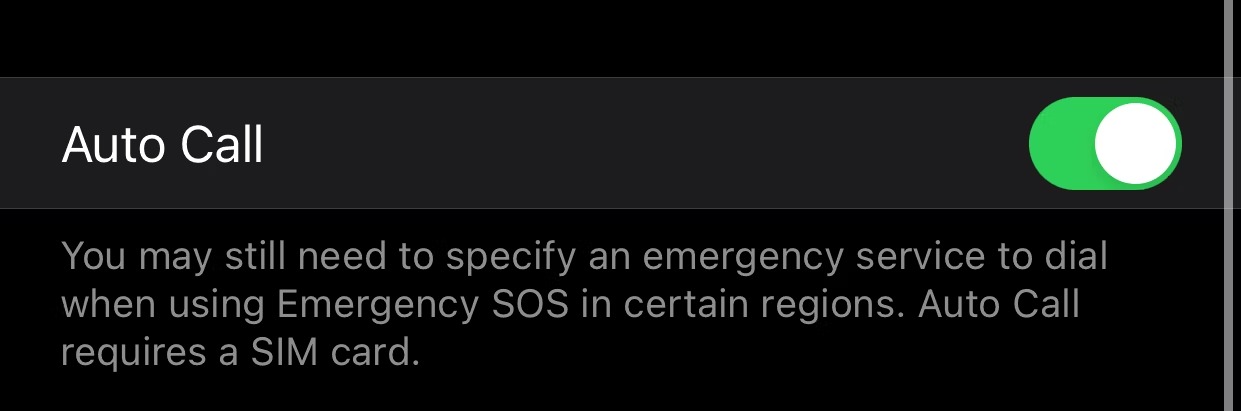
وقتی می خواهید از این ویژگی استفاده کنید، Auto Call باید فعال باشد. آیفون در هر ثانیه شمارش معکوس قبل از برقراری تماس می لرزد و باید به شدت آن اضافه شود. آژیر نیز در سه ثانیه پایانی به صدا در می آید.
روش تنظیم مخاطبین برای تماس اضطراری
هنگام تنظیم Medical ID، لیست مخاطبین اضطراری را خواهید دید. در صورت استفاده از Emergency SOS به مخاطبین اضطراری شما نیز اطلاع داده میشود، بنابراین راهاندازی آنها از قبل مفید است.
برای افزودن یک مخاطب اضطراری، برنامه Health را باز کنید و روی پروفایلتان در گوشه سمت راست بالا ضربه بزنید. دکمه Medical ID را پیدا کنید و روی آن ضربه بزنید. روی Edit بزنید و سپس بخش Emergency Contacts را پیدا کنید
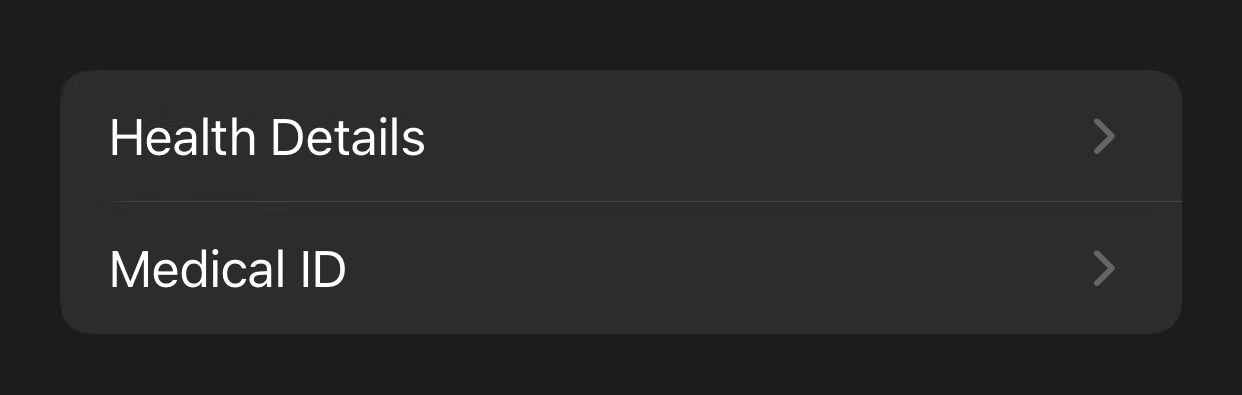
برای انتخاب مخاطب و ارتباط آنها با شما، روی دکمه سبز رنگ Add ضربه بزنید. هنگامی که تمام مخاطبین اضطراری را اضافه کردید، Done را بزنید تا تغییرات ذخیره شود.
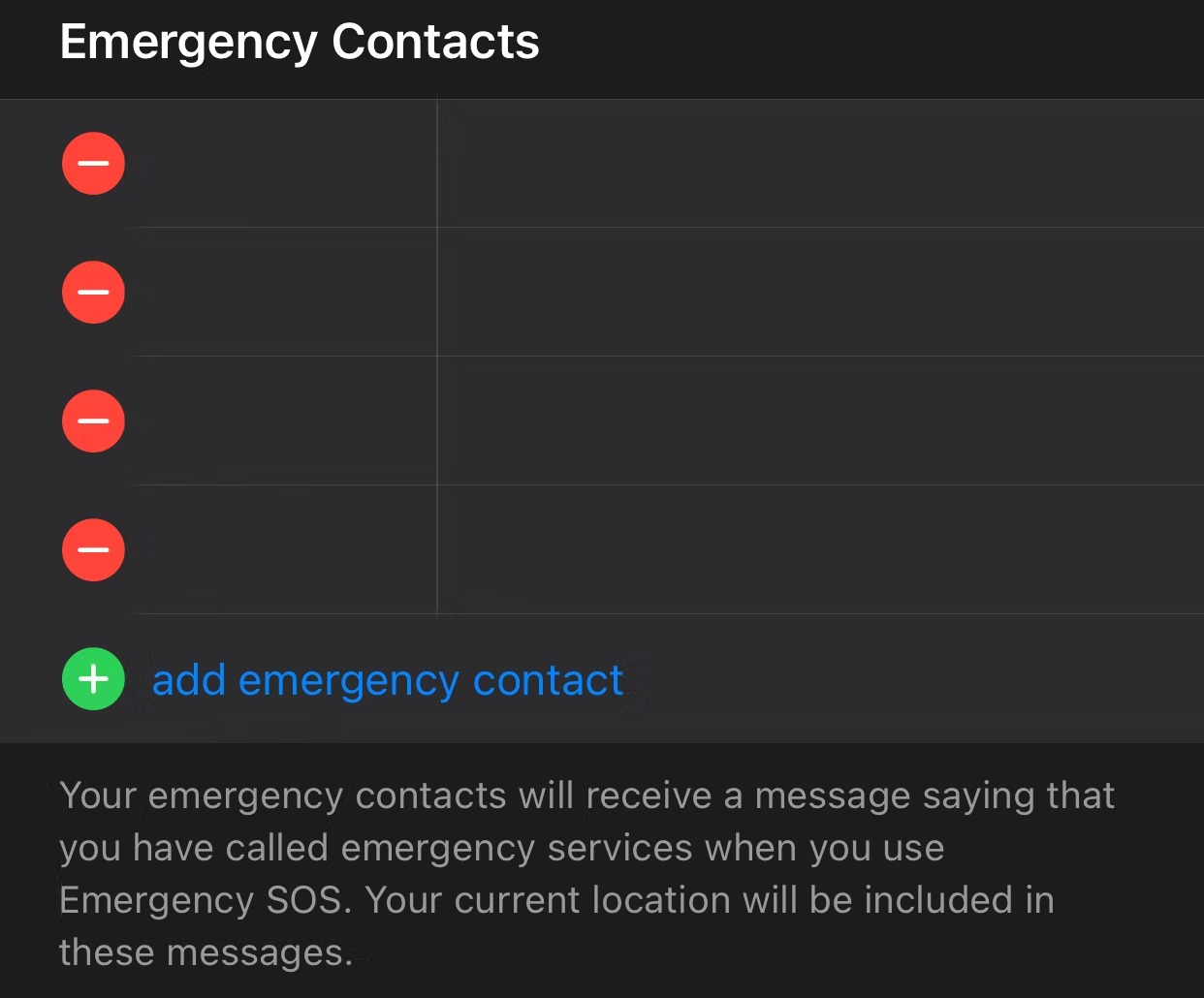
حالا شما در کنار Medical ID مخاطبین اضطراری را دارید و از برنامه Health به آنها دسترسی دارد. هر زمان که خواستید می توانید مخاطبین را تغییر دهید.
آیفون به ایمنی شما کمک می کند
روش استفاده از قابلیت Emergency SOS در آیفون را یاد گرفتید. اگرچه ممکن است کمی عجیب به نظر برسد، اما آیفون ویژگی های مفیدی برای کمک در مواقع اضطراری دارد. امیدواریم هرگز مجبور به استفاده از آنها نشوید، اما خوب است که آنها را تنظیم و آماده کنید تا در زمان لازم از آنها کمک بگیرید.
روش استفاده از قابلیت Emergency SOS در آیفون به این ترتیب است. در این زمینه از مقاله ۵ ویژگی امنیتی آیفون که باید بشناسید غافل نشوید.